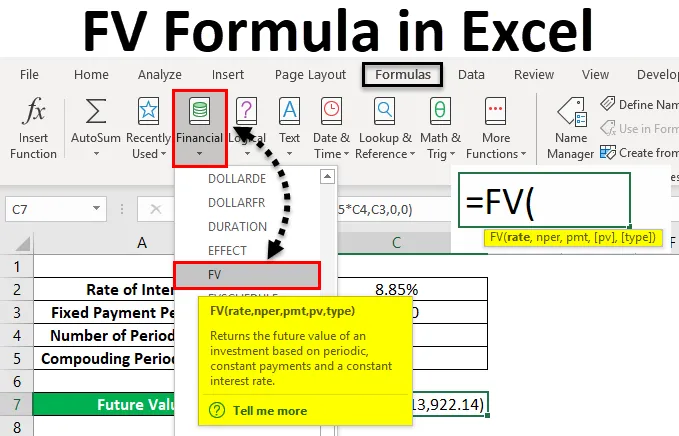
Excel FV Formula (obsah)
- FV Formula v Excelu
- Jak používat FV Formula v Excelu?
FV Formula v Excelu
Vzorec FV nebo vzorec budoucí hodnoty se používá pro výpočet budoucí hodnoty jakékoli výše půjčky nebo investice. FV Formula vrací budoucí hodnotu jakékoli půjčky nebo investice s ohledem na fixní platbu, kterou je třeba provést pro každé období, úrokovou sazbu a investiční nebo držbu úvěru.
FV Formula in Excel lze použít z funkce Insert Function, která je vedle lišty vzorců kliknutím na ikonu.
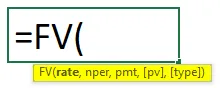
FV Formula v Excelu má následující argumenty:
- Sazba: Jedná se o úrokovou sazbu za kombinované období. Můžeme přímo použít celou úrokovou sazbu nebo ji můžeme rozdělit celkovým složeným obdobím, řekněme měsíc, a použít úrok aplikovaný na jeden měsíc.
- Nper: Může to být měsíční, čtvrtletní nebo roční v závislosti na tom, jak si zákazník zvolil platební lhůtu. Nper je celkový počet plateb nebo splátky celého funkčního období.
- Pmt: Jedná se o pevnou částku, kterou musíme zaplatit za období.
Výše uvedené argumenty jsou povinné ve vzorci FV Excel. Níže jsou uvedeny některé volitelné argumenty;
- Pv: Je to současná hodnota aktiva nebo investice. Předpokládejme, že jsme si koupili vozidlo před 2 lety. V současné době tedy zůstane jakákoli jeho tržní hodnota. Pokud tuto hodnotu nezachováme, bude v Excelu automaticky považována za 0.
- Typ: Použijte 1, pokud je EMI zaplacen na začátku měsíce, 0, pokud je EMI zaplacen na konci měsíce. Z tohoto důvodu také pokud nebudeme automaticky udržovat Excel, bude to považováno za 0.
Jak používat FV Formula v Excelu?
FV vzorec v Excelu je velmi jednoduchý a snadno použitelný. Pojďme pochopit, jak používat FV Formula v Excelu s několika příklady.
Tuto šablonu FV Formula Excel si můžete stáhnout zde - FV Formula Excel TemplateExcel FV Formula - Příklad č. 1
Máme data, kde člověk chce udělat nějakou investici. Investiční společnost nabízí výnosovou úrokovou sazbu 10% ročně. A tato osoba se rozhodne 5 let s pevnou měsíční platbou téměř R. 1000 / - plán.
Pokud shrneme výše uvedená data, pak budeme mít;
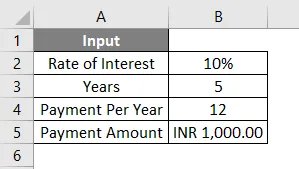
Jak jsme diskutovali ve výše uvedeném argumentu, abychom si mohli ponechat úrokovou míru takovou, jaká je, nebo ji můžeme rozdělit v rámci vzorce, jinak můžeme nejprve argument samostatně vyčistit a poté použít ve vzorci. Abychom lépe porozuměli, pojďme nejprve data vyčistit zvlášť. K tomu potřebujeme úrokovou sazbu platnou pro měsíc, což bude naše sazba a celkový počet plateb, které budou provedeny po celou dobu trvání půjčky, kterou bude náš Nper.
Nyní podle vstupních údajů, které jsme viděli výše, se naše míra počítá pomocí vzorce = B2 / B4
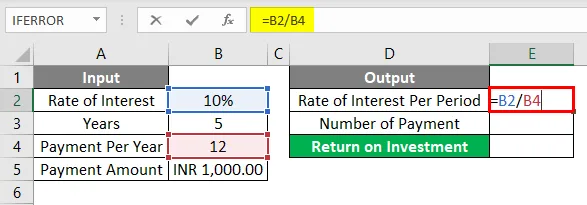
Výsledek bude uveden níže.
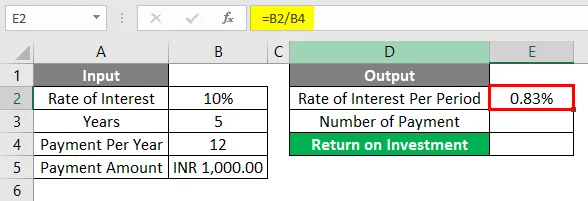
Nper se vypočítá pomocí vzorce = B3 * B4
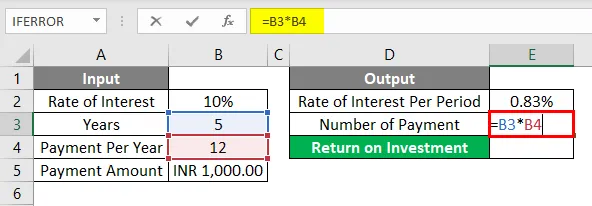
Výsledek bude uveden níže.
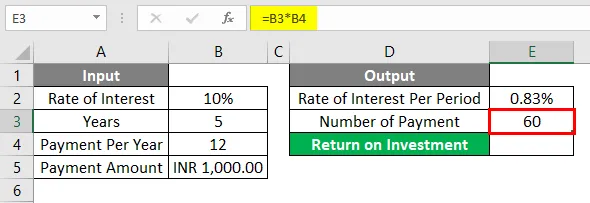
Nyní můžeme tyto parametry přímo použít v našem vynikajícím FV vzorci. Nejprve jděte do buňky, kde potřebujeme výstup. Poté přejděte k vložení funkce, která se nachází vedle lišty vzorců, jak je ukázáno níže.
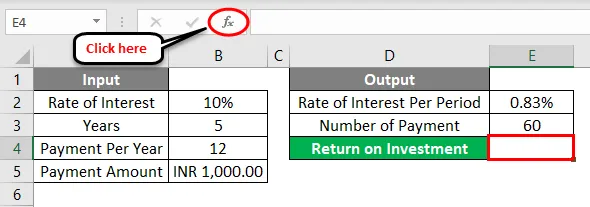
Jakmile to uděláme, dostaneme funkční pole Vložit. Nyní odtud v části Finanční kategorie z Nebo vyberte kategorii možnost vyhledávání funkce FV ze seznamu. Nebo si můžeme ponechat Nebo vybrat kategorii jako VŠECHNY a hledat požadovanou funkci, jak je ukázáno níže. A klikněte na OK .
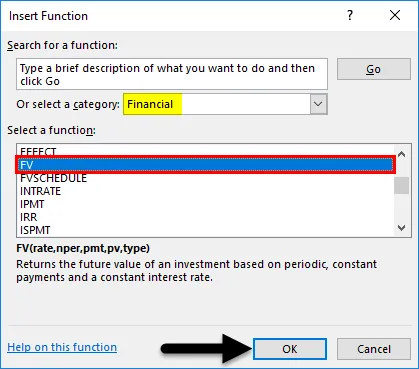
Nyní pro vybranou buňku pro výstup E2 dostaneme argumentové pole pro FV Function. Nyní vyberte výše vypočítanou sazbu, Nper a Pmt a s.
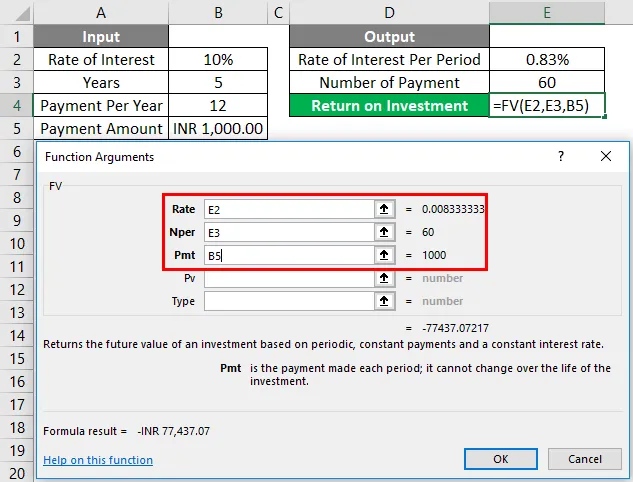
Jak víme, pro funkční argument FV vzorce jsme vybrali všechny potřebné buňky. Vlevo dole v argumentu dostaneme výsledek použité funkce. Zde dostáváme výsledek negativně. Což znamená investovanou částku poskytnutou bankou.
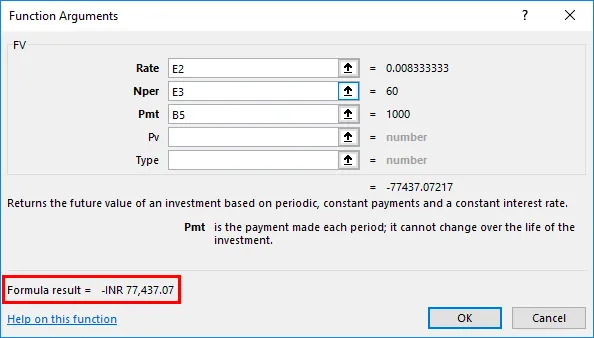
Pokud potřebujeme použít tato data v jiné podobě, můžeme použít záporné znaménko '-' v argumentu Pmt, abychom dosáhli pozitivního výsledku. A jakmile použijeme záporné znaménko, uvidíme výsledek vzorce v kladném dolním rohu argumentového pole kladně. Po dokončení klikněte na OK .
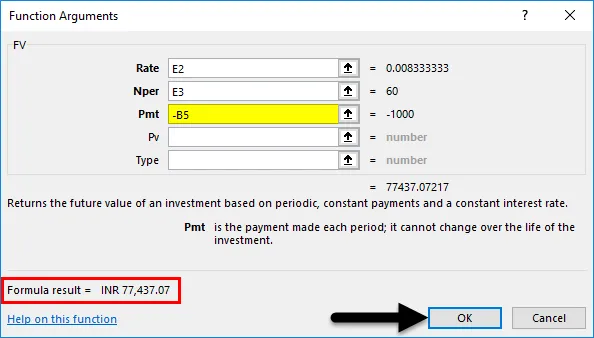
Jakmile klikneme na OK, dostaneme výsledek ve vybrané buňce, jak je ukázáno níže.
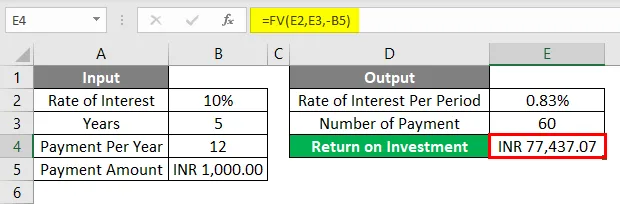
Vypočítaná budoucí hodnota investované částky, která je v INR (indická rupie) jako Rs. 77 437, 07 / - je konečná částka, kterou může tato osoba získat na pětileté funkční období s úrokovou sazbou 10%, pokud tato osoba platí Rs. 1000 / - měsíčně EMI jako investice po dobu 5 let.
Excel FV Formula - Příklad č. 2
Níže je uveden další příklad, pro který musíme vypočítat budoucí hodnotu nebo složenou částku půjčky.
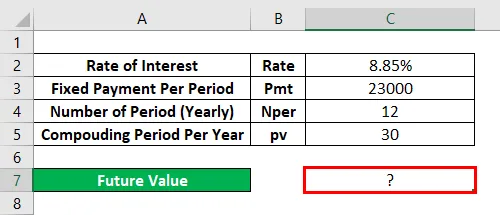
Za tímto účelem přejděte do editačního režimu buňky, kde musíme vidět výstup zadáním znaku „=“ ( Equal ). Vyhledejte a vyberte FV Formula v Excelu, jak je ukázáno níže.
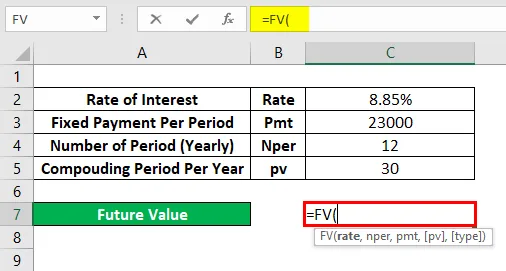
Zde budeme přímo používat data a rozdrtíme je do vzorce, jak je ukázáno níže. Sazbu jsme rozdělili celkovým počtem měsíců výpůjční doby. A Nper bude násobení 12 a 30 jako složeného období. A považovali jsme částku období kompilace za R 23000 / - což je naše PV .
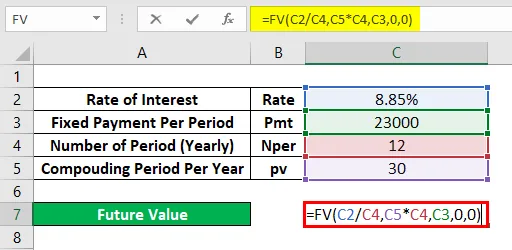
Nyní stiskněte klávesu Enter a získejte výsledek, jak je uvedeno níže.
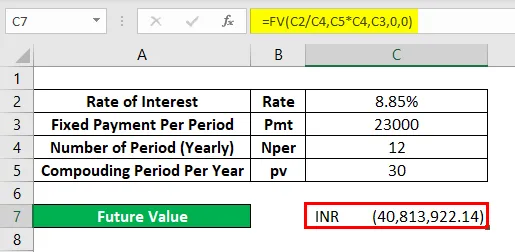
Protože získaná hodnota FV je Rs. 40 813 922, 14 / - což znamená, že budoucí hodnota výše úvěru po 30 letech složení bude R. 40 813 922, 14 / -
Profesionálové
- Ve většině finančních výpočtů je to docela užitečné.
- Díky snadnému použití může kdokoli vypočítat návratnost svých investic.
Co je třeba pamatovat na FV Formula v Excelu
- Záporné znaménko použité v příkladu 1 ukazuje částku investovanou zákazníkem prostřednictvím investiční společnosti.
- Pokud u položky Typ ponecháte „0“, znamená to, že platba EMI se provádí na konci měsíce.
- PV je volitelný, ale v některých případech, kdy je možné použít složenou úrokovou sazbu, se doporučuje zvážit PV (současná hodnota).
Doporučené články
Toto byl průvodce FV Formula v Excelu. Zde diskutujeme o tom, jak používat FV vzorec v Excelu spolu s praktickými příklady a stahovatelnou šablonou Excel. Můžete si také prohlédnout naše další doporučené články -
- Vypočítat hodnotu pomocí funkce FV
- Funkce PV Excel | Vzorec | Příklady
- Základní formule Excel s příklady
- Jak používat funkci SUM v Excelu